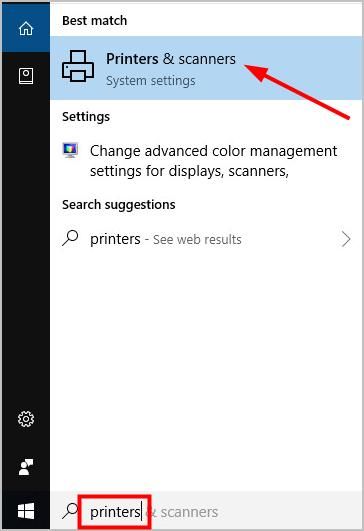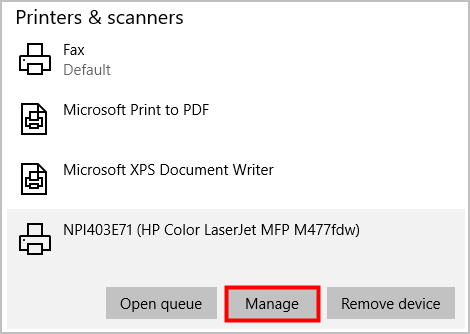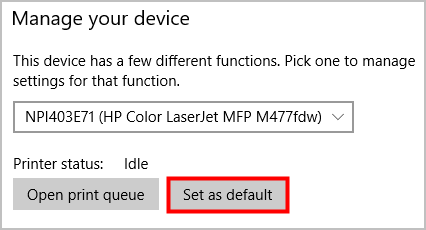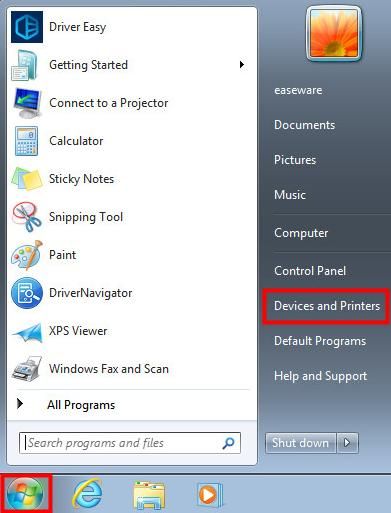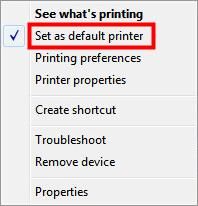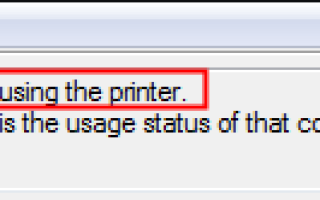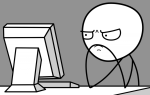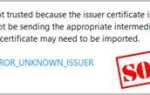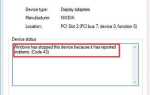Если вы получаете сообщение об ошибке Другой компьютер использует принтер когда вы пытаетесь что-то напечатать, вы не одиноки. Многие люди сообщают об этом. Но хорошая новость в том, что вы можете это исправить. Первый шаг будет — попытаться перезагрузить принтер и снова подключить его к компьютеру.
Если это не дает результатов, не волнуйтесь, эта статья предлагает вам 6 вариантов решения. Возможно, вам не придется пробовать их все. Просто пройдите вниз по списку, пока не найдете тот, который работает.
Попробуйте эти исправления
- Перезапустите службу диспетчера очереди печати.
- Сделать полный цикл мощности
- Обновите драйвер принтера
- Установите ваш принтер в качестве принтера по умолчанию
- Проверьте наличие обновлений Windows
- Сканирование вашей системы
Замечания: скриншоты ниже взяты из Windows 10, но решения также применимы к Windows 7/8.
Решение 1. Перезапустите службу диспетчера очереди печати.
Перезапуск диспетчера очереди печати в службах решает большинство проблем с принтером. Для этого вы можете сначала отменить все задания на печать, а затем выполнить следующие действия:
- На клавиатуре нажмите Windows

ключ а также р в то же время, чтобы открыть окно Run.
- Тип services.msc и нажмите Хорошо.

- Перейдите к и выберите Спулер печати.
- Нажмите Запустить снова в левом верхнем углу, чтобы перезапустить службу диспетчера очереди печати.

- Проверьте, напечатав что-нибудь.
Решение 2 — Сделать полный цикл питания
Другое решение, которое работает для многих пользователей, это полностью выключить и снова включить компьютер, принтер и Wi-Fi. Это может помочь повторно инициализировать конфигурации и наборы параметров вашего принтера или восстановить его из не отвечающего состояния. Он также используется для сброса всех сетевых конфигураций, поскольку они теряются при полном выключении устройства.
Итак, вы могли бы также попробовать:
- )Выключи ваш компьютер, принтер и Wi-Fi.
- Отключайте ваш компьютер и принтер.
- После периода около 5 минут, подключить оба устройства, включите их и попробуйте подключить и распечатать что-нибудь.
Решение 3. Обновите драйвер принтера
Если описанные выше шаги не решают ваши Другой компьютер использует принтер проблема может быть вызвана устаревшим или неисправным драйвером принтера.
Тогда вы можете перейти к Диспетчер устройств обновить драйвер принтера:
- Нажмите Windows + R вызвать окно Run.
- Тип devmgmt.msc и нажмите Хорошо.

- Открой Принтеры запись, щелкните правой кнопкой мыши на вашем принтере и выберите Обновить драйвер.

- Нажмите Автоматический поиск обновленного программного обеспечения драйвера.

Замечания: Возможно, что Windows не смогла найти обновления драйверов и сказать вам, что Лучшие драйверы для вашего устройства уже установлены. (см. скриншот ниже)

Тогда вы можете попробовать Водитель Легко, инструмент, который обнаруживает, загружает и (если вы используете Pro) устанавливает любые обновления драйверов, необходимые вашему компьютеру.
Водитель Легко автоматически распознает вашу систему и найдет для нее правильные драйверы. Вам не нужно точно знать, на какой системе работает ваш компьютер, вам не нужно беспокоиться из-за неправильного драйвера, который вы загружаете, и вам не нужно беспокоиться об ошибке при установке.
Вы можете автоматически обновить драйверы с помощью БЕСПЛАТНОЙ или Профессиональной версии Driver Easy. Но в версии Pro это займет всего 2 шага (и вы получите полную поддержку и 30-дневную гарантию возврата денег):
- Скачать и установите Driver Easy.
- Запустите Driver Easy и нажмите Сканировать сейчас кнопка. Driver Easy проверит ваш компьютер и обнаружит проблемы с драйверами.

- Нажмите на Обновить Нажмите кнопку рядом с драйвером принтера, чтобы автоматически загрузить нужную версию, затем вы можете установить ее вручную (это можно сделать с помощью БЕСПЛАТНОЙ версии).
Или нажмите Обновить все автоматически загрузить и установить правильную версию все драйверы, которые отсутствуют или устарели в вашей системе (это требует Pro версия — вам будет предложено обновить, когда вы нажмете Обновить все).
- Перезагрузите компьютер, чтобы проверить, устранена ли проблема.
Решение 4. Установите принтер в качестве принтера по умолчанию
Если вы используете принтер Canon, установите его в качестве принтера по умолчанию в настройки может сделать свое дело.
Принтеры Canon, как правило, имеют два принтера вместо одного принтера. Один из них является обычным принтером, а другой имеет то же имя, но в конце имеет букву «WS». Если вы подключены к принтеру WS, это может вызвать проблемуДругой компьютер использует принтер«. В таких условиях все, что вам нужно сделать, это просто установить обычный принтер в качестве принтера по умолчанию. Кроме того, вы можете удалить принтер WS, так как он не требуется.
Подписывайтесь на меня:
- Если вы используете Windows 10
- Если вы используете Windows 8
- Если вы используете Windows 7
Если вы используете Windows 10
- Тип принтеры в окне поиска Windows и выберите Принтеры сканеры.

- В правой панели снимите флажок Позвольте Windows управлять моим принтером по умолчанию.

- Под Принтеры сканеры, выберите принтер, который вы хотите использовать, и нажмите кнопку управлять кнопка.

- Нажмите Установить по умолчанию.

Если вы используете Windows 8
Нажмите на Начните кнопку, то Поиск значок в правом верхнем углу.
Тип принтеры и выберите Устройства и принтеры.

- в Принтеры раздел, щелкните правой кнопкой мыши на принтере, который вы хотите использовать, и выберите Сделать принтером поумолчанию.

Если вы используете Windows 7
- нажмите на Начните кнопка и Устройства и принтеры.

- Щелкните правой кнопкой мыши на принтере, который вы хотите использовать, и выберите Сделать принтером поумолчанию.

Затем закройте окно и проверьте, работает ли ваш принтер сейчас.
Решение 5. Проверьте наличие обновлений Windows
Некоторые пользователи решают проблемы с принтером, обновляя свою систему.
Для этого введите: Обновить в окне поиска Windows и выберите Проверьте наличие обновлений или же Центр обновления Windows.
Решение 6 — Сканирование вашей системы
В случае, если проблема с вашим принтером вызвана вредоносным ПО, при сбое вышеуказанных методов вы можете использовать Защитник Windows для сканирования вашей системы — введите Защитник Windows в окне поиска Windows, чтобы запустить сканирование.
Выше приведены наши рекомендуемые решения для Другой компьютер использует принтер проблема. Они работают на тебя? Оставьте комментарий ниже, чтобы сообщить нам результаты или любые другие предложения приветствуются.